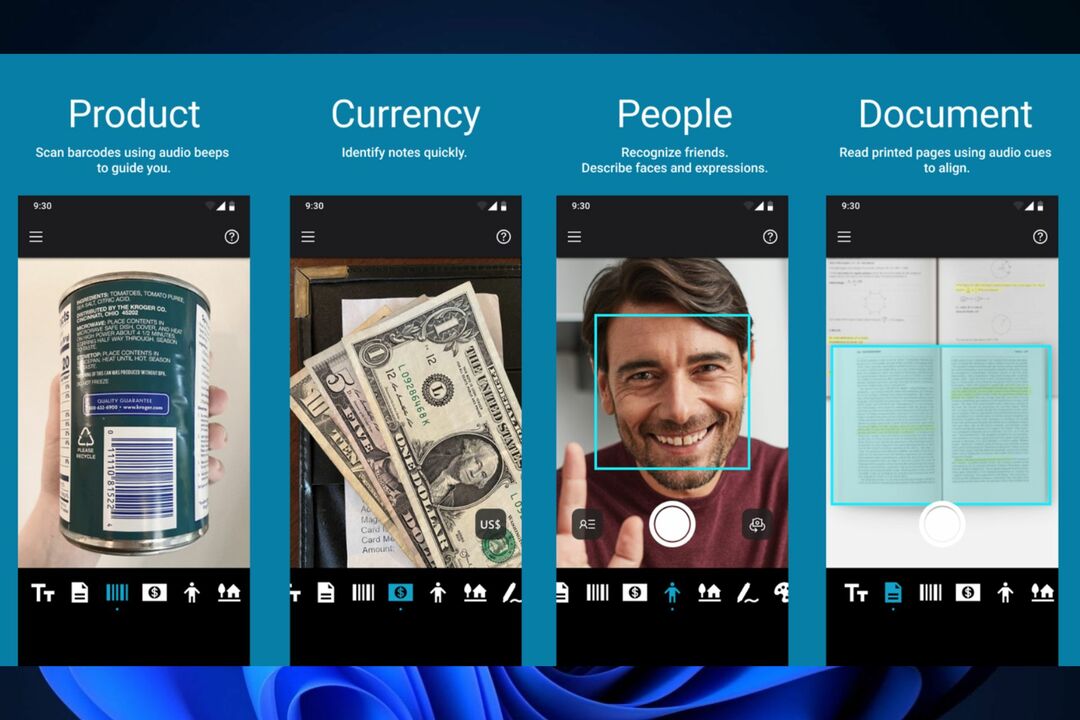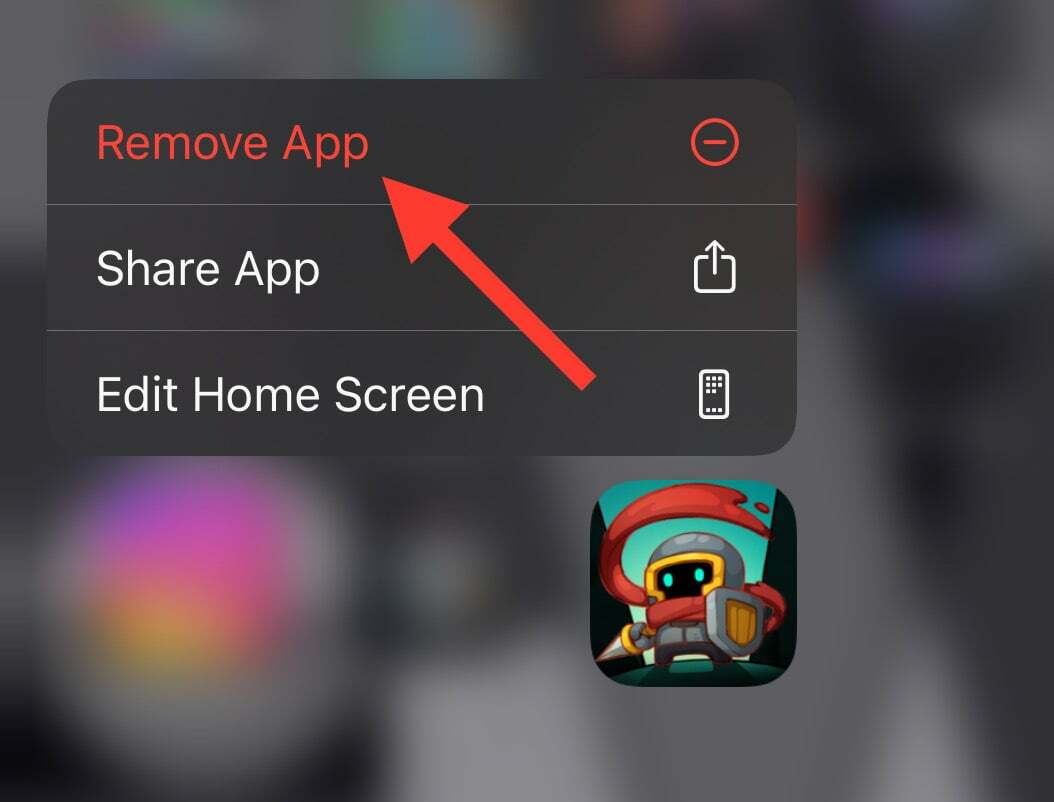- Aká je najlepšia aplikácia na čistenie vyrovnávacej pamäte pre Android? Nemôže to byť nič iné ako CCleaner.
- Jedným z dôvodov jeho popularity je dostupnosť naprieč platformami, vďaka ktorej funguje na počítačoch PC, telefónoch a zariadeniach Mac.
- Niekedy aj tie najväčšie aplikácie čelia ťažkostiam, a to je prípad, keď CCleaner nevymaže vyrovnávaciu pamäť v systéme Android.
- Problém môžete vyriešiť vynútením vymazania vyrovnávacej pamäte v systéme Android a odstránením skrytej vyrovnávacej pamäte. Tu je návod, ako na to.
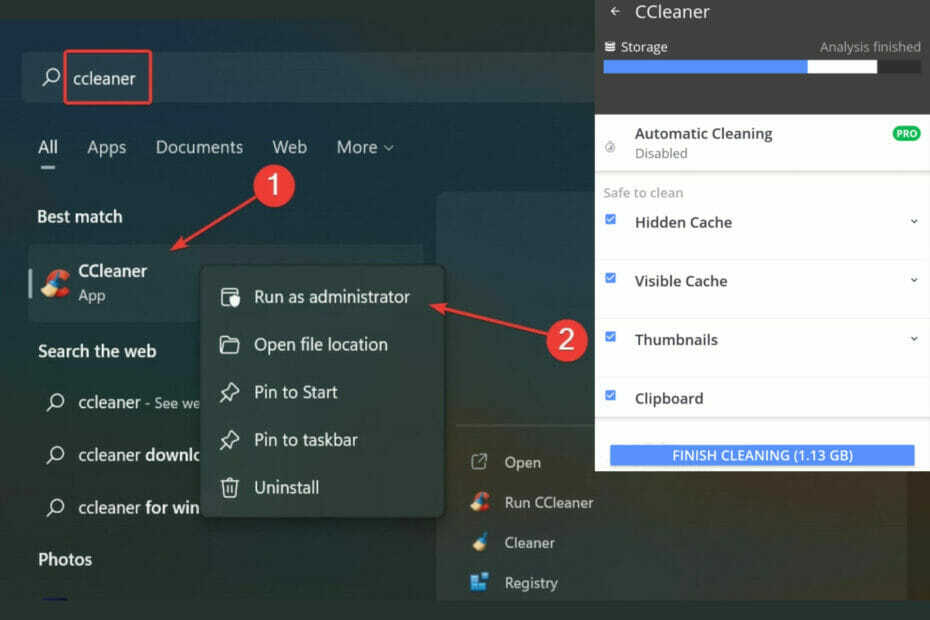
CCLeaner je jedným z najdôveryhodnejších softvérov, ktorý udržuje váš počítač čistý a optimalizovaný, pričom nezasahuje do základných prvkov systému. Stiahnite si ho teraz na:
- Vymažte vyrovnávaciu pamäť a súbory cookie pre bezchybné prehliadanie
- Vyčistite chyby registra a poškodené nastavenia
- Pracujte a hrajte sa rýchlejšie vďaka rýchlejšiemu spusteniu počítača
- Skontrolujte zdravie svojho počítača
- Aktualizujte ovládače a softvér, aby ste sa vyhli bežným chybám
Udržujte svoj systém plne funkčný
Pre mnohých používateľov je CCleaner osobným favoritom vyčistenie a vyčistenie systému Windows a iné systémy. Pomerne veľa z nich sa však sťažovalo na to, že CCleaner nevymazáva vyrovnávaciu pamäť v systéme Android.
CCleaner je multiplatformový čistiaci nástroj a môžete ho použiť na Windows, Mac, mobilné platformy alebo prehliadače.
Teraz by niektorí z vás mohli v prvom rade pochybovať o užitočnosti takýchto aplikácií. Namiesto neustáleho premýšľania vám odporúčame, aby ste sa presvedčili sami aký bezpečný a užitočný je CCleaner v skutočnosti.
Na vymazaní vyrovnávacej pamäte v systéme Android nie je nič príliš zložité.
Je to však časovo náročné a únavné. Tu vstupuje do hry CCleaner, najlepšia aplikácia na čistenie skrytej vyrovnávacej pamäte v systéme Android.
Čo však robiť, keď sa vyrovnávacia pamäť nevymaže ani pomocou CCleaner?
Čo mám robiť, keď sa moja vyrovnávacia pamäť nevymaže pomocou CCleaner?
1. CCleaner nefunguje na Android, PC, prehliadačoch
1.1. Vynútiť vymazanie vyrovnávacej pamäte v systéme Android
- Spustite CCleaner aplikáciu na vašom zariadení so systémom Android.
- Klepnite Analyzujte disk. Po dokončení analýzy klepnite na Zobraziť výsledky.
- Uistite sa, že ste vybrali Skrytá vyrovnávacia pamäť zo zoznamu položiek a klepnite na Dokončite čistenie.

- Potom skontrolujte Povoliť v novom dialógovom okne.
- Posuňte sa nadol k služby sekciu, vyberte CCleanera prepnite ho na zapnuté.
- Prípadne môžete jednoducho ťuknúť Povoliť keď CCleaner požiada o povolenie na prístup k súborom na vašom zariadení.

- Vráťte sa na obrazovku vymazania vyrovnávacej pamäte a potvrďte, že akcia bola vykonaná správne.
Jedným z hlavných vinníkov, ktorí stoja za tým, že CCleaner nevymaže vyrovnávaciu pamäť v systéme Android, nie je nič iné ako skrytá vyrovnávacia pamäť.
Aplikácie ako YouTube alebo Spotify ukladajú dátové balíky, ako sú miniatúry obrázkov, aby sa informácie získavali rýchlejšie a načítavali sa rýchlejšie, než aby ich opakovane sťahovali. Sú však uložené na skrytom mieste.
Prečo nemôžem vymazať vyrovnávaciu pamäť v mojom systéme Android pomocou CCleaner?
Počnúc systémom Android 6 vyžadujú aplikácie ako CCleaner povolenie, aby mohli pristupovať ku konkrétnym častiam vašej internej vyrovnávacej pamäte.
Ak tieto práva neudelíte, CCleaner nebude môcť úplne vyčistiť vaše zariadenie vrátane skrytej vyrovnávacej pamäte.
Nakoniec môžete tiež ručne odstrániť miniatúry na vašom zariadení.
Ako vymažem vyrovnávaciu pamäť na svojom Samsung Android?
- OTVORENÉ nastavenie a prejdite na Skladovanie alebo Vnútorné úložisko.
- Zo zoznamu vyberte aplikácie a otvorte každú položku, pre ktorú chcete vyčistiť vyrovnávaciu pamäť.

- Od Informácie o aplikácii obrazovke, vyberte Skladovanie.
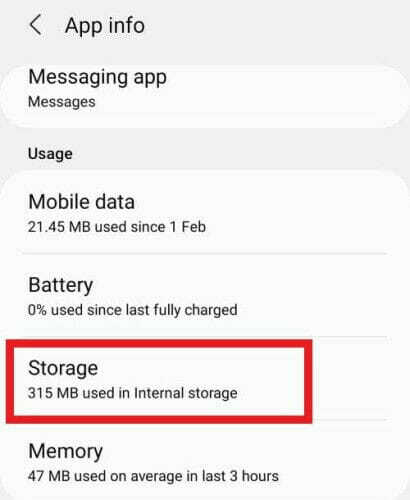
- V spodnej časti obrazovky uvidíte 2 možnosti: Vyčistiť dáta a Vymazať vyrovnávaciu pamäť.
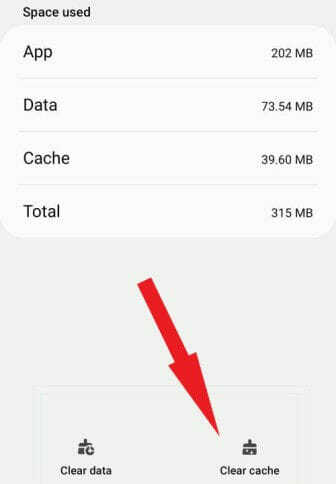
- Klepnite Vymazať vyrovnávaciu pamäť a zopakujte postup pre každú ďalšiu aplikáciu, ktorej vyrovnávaciu pamäť chcete odstrániť.
1.2. Oprava CCleaner nefunguje v systéme Windows 10/11
- Stlačte tlačidlo Windows + ja spustiť nastavenie aplikácie.

- Vyberte systém a navigovať do Skladovanie.

- Klikni na Dočasné súbory a teraz budú uvedené rôzne súbory vyrovnávacej pamäte.

- Vyberte súbory, ktoré chcete odstrániť, a kliknite na Odstráňte súbory tlačidlo.
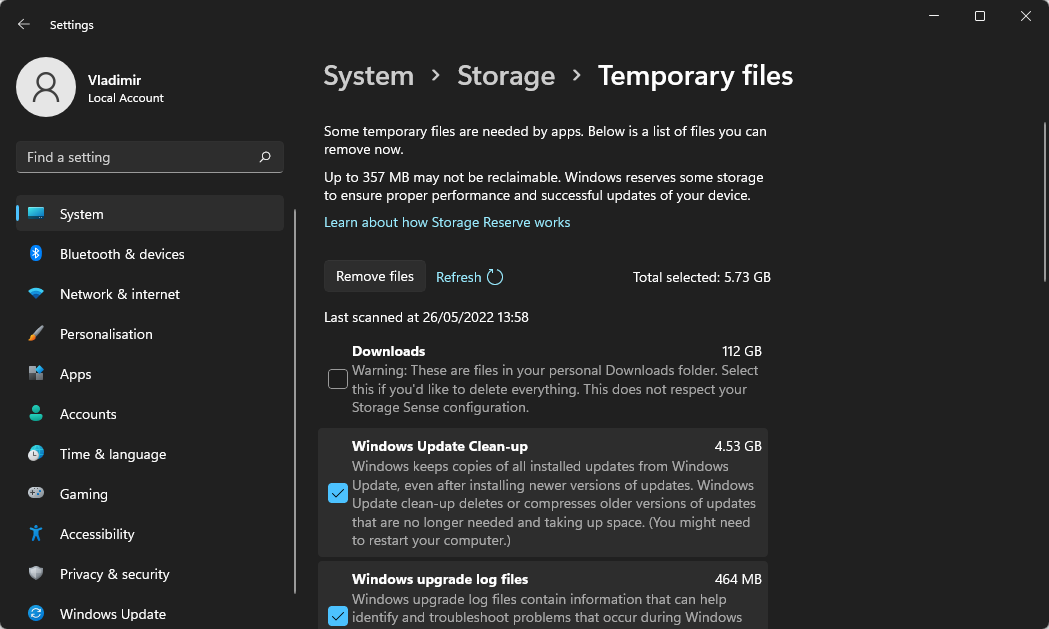
- Kliknite na ďalej dokončiť proces.
Vymazanie dočasných súborov je dôležité, pretože môžu narušiť výkon CCleaner.
Tip odborníka: Niektoré problémy s počítačom je ťažké vyriešiť, najmä pokiaľ ide o poškodené úložiská alebo chýbajúce súbory systému Windows. Ak máte problémy s opravou chyby, váš systém môže byť čiastočne poškodený. Odporúčame vám nainštalovať Restoro, nástroj, ktorý naskenuje váš stroj a zistí, v čom je chyba.
Kliknite tu stiahnuť a začať s opravou.
Tu sú ďalšie užitočné tipy, ktoré vám pomôžu vysporiadať sa s tým, že CCleaner nefunguje v systéme Windows 10:
- Spustite CCleaner s oprávneniami správcu.

- Uistite sa, že ste vybrali presné položky, ktoré chcete odstrániť, inak ich aplikácia preskočí.
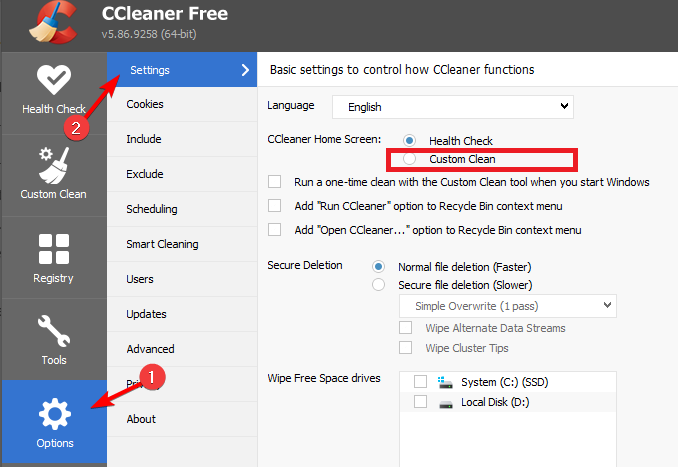
- Spustite CCleaner Bezpečnostný mód na pár minút, potom opäť v bežnom režime.
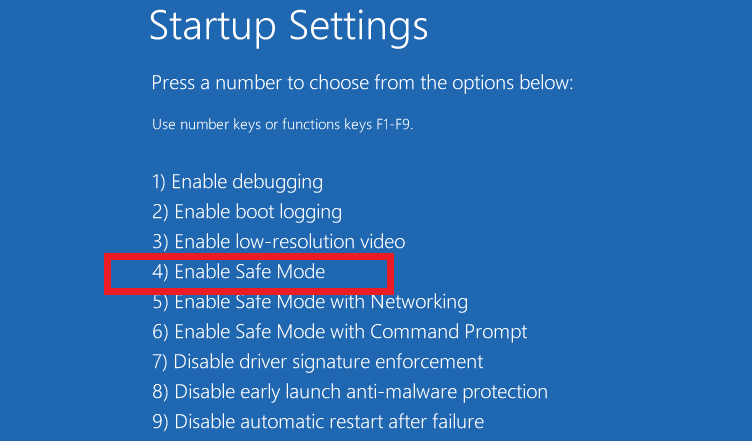
-
Aktualizujte CCleaner na najnovšiu verziu a aktualizovať Widows tiež.
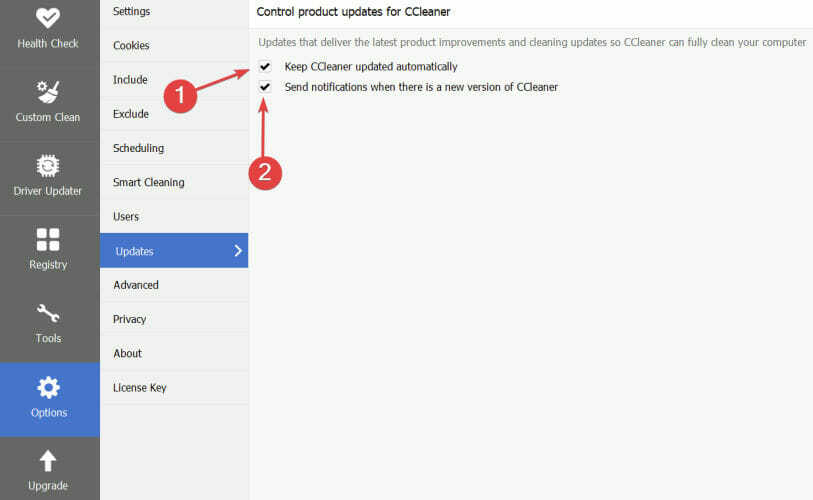
Ak v súvislosti s touto aplikáciou bojujete s rôznymi druhmi problémov, pozrite si tieto užitočné tipy ako opraviť bežné chyby CCleaner na PC.
1.3. CCleaner neodstraňuje vyrovnávaciu pamäť v prehliadačoch
CCleaner nečistí Chrome (súbory cookie, vyrovnávacia pamäť)
- Spustiť Chrome.
- Kliknite na tri zvislé bodky a vyberte nastavenie z uvedených možností.

- Kliknite na Prihláste sa do prehliadača Chrome a vyplňte svoje údaje (e-mailovú adresu, resp. heslo).
- Odtiaľ jednoducho stlačte tlačidlo Vypnúť tlačidlo pod Vy a Google sekciu na deaktiváciu synchronizácie.
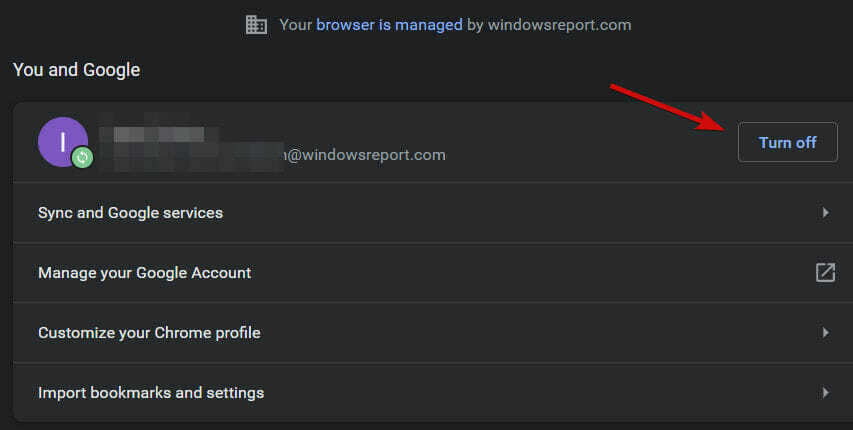
- Keď už ste pri tom, vráťte sa do nastavenie obrazovke a vyberte Pokročilé z ľavého panela.

- Prejdite nadol na systém a zrušte začiarknutie políčkaPo zatvorení prehliadača Google Chrome naďalej spúšťať aplikácie na pozadí.

- Znova spustite CCleaner, aby ste zistili, či sa problém vyriešil.
Prečo CCleaner nečistí Chrome?
Niekedy CCleaner nedokáže odstrániť vyrovnávaciu pamäť prehliadača, pretože k nej jednoducho nemá prístup. Keďže Chrome je zvyčajne synchronizovaný s vaším účtom Google, musíte synchronizáciu zakázať.
Prípadne môžete vyrovnávaciu pamäť prehliadača odstrániť ručne priamo z prehliadača Chrome.
CCleaner Edge Chromium bol preskočený
- Spustiť Hrana.
- Klikni na nastavenie v pravej hornej časti obrazovky a vyberte Bezpečnosť.

- Vyberte možnosť Vymazať údaje prehliadania a začiarknite všetky políčka okrem Údaje formulára a Heslá.

- Kliknite na Odstrániť v spodnej časti dialógového okna.
V predchádzajúcich verziách CCleaner (napríklad 5.22, ale nielen), opakovaná chyba spôsobila zamrznutie aplikácie pri analýze Microsoft Edge.
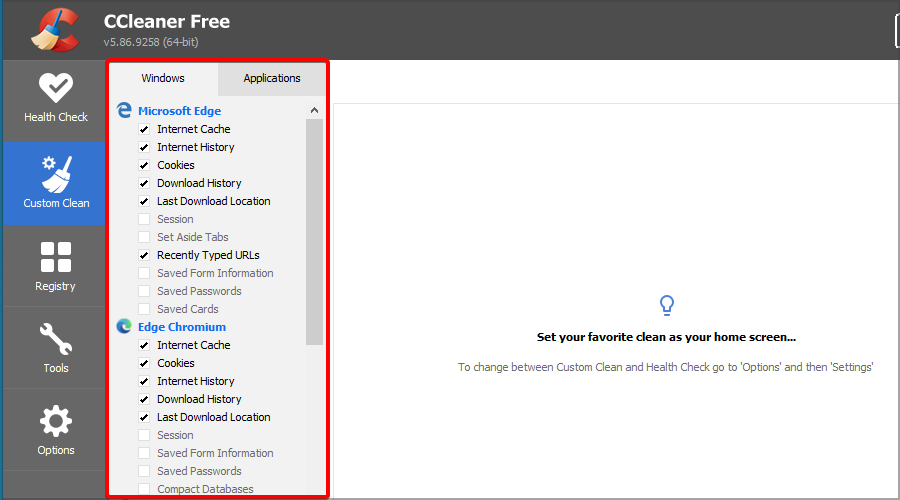
Už by to tak nemalo byť. Ak to však cítite Skenovanie CCleaneru trvá príliš dlho, môžete vybrať menej kategórií alebo pokračovať v manuálnom odstránení vyrovnávacej pamäte, ako je uvedené vyššie.
- Čo je prehliadač CCleaner a je bezpečný?
- Ako vyčistiť register systému Windows 10
- Oprava: Inštalátor CCleaner nefunguje v systéme Windows 10
- 5 jednoduchých tipov, ako získať CCleaner späť, ak stále mizne
- CCleaner stále padá v systéme Windows 10/11 [Spustenie, núdzový režim]
CCleaner nevymazáva históriu Firefoxu
Rovnako ako v predchádzajúcich prípadoch, odstránenie položiek prostredníctvom prehliadača Firefox je užitočným spôsobom, ako opraviť, že CCleaner nevymaže vyrovnávaciu pamäť. 
Netreba dodávať, že sme pripravili užitočnejšie kroky na riešenie problémov špeciálne pre situácie, v ktorých CCleaner neodstraňuje históriu Firefoxu.
Tip
➡ Prechod na Operu dáva dokonalý zmysel, pretože nielen bezproblémovo funguje s CCleaner, ale môže sa pochváliť množstvom funkcií na optimalizáciu priestoru a pamäte.
➡ A čo viac, môžete jednoducho prepínať medzi platformami a importovať svoje preferencie bez problémov, pretože Opera funguje bezproblémovo na zariadeniach so systémom Android, Windows a Mac.
2. Odinštalujte a znova nainštalujte CCleaner
- Stlačte tlačidlo Windows + E spustiť Prieskumník súborov.
- Navigujte po ceste pomocou nasledujúceho:
C:\Program Files\CCleaner - Nájdite odinštalátorotvorte ho a postupujte podľa pokynov odinštalovať aktuálnu verziu programu CCleaner.
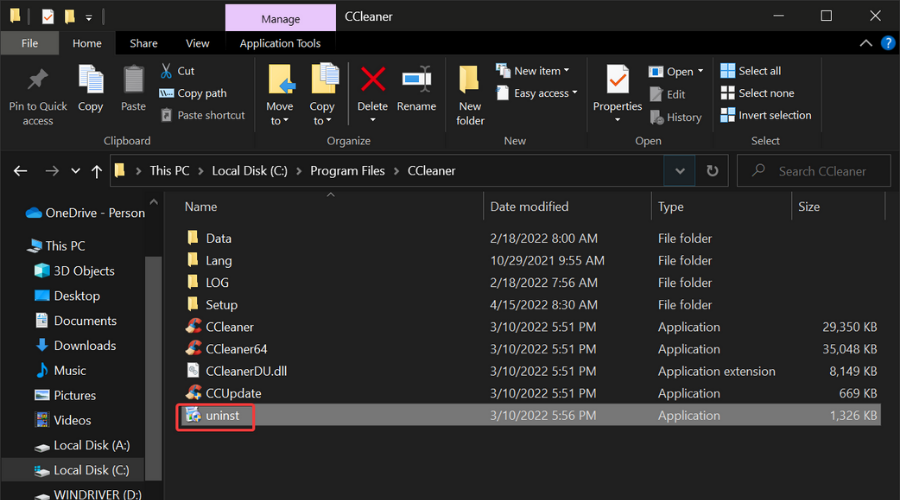
- Navštívte oficiálnu webovú stránku a stiahnite si najnovšia verzia CCleaner.
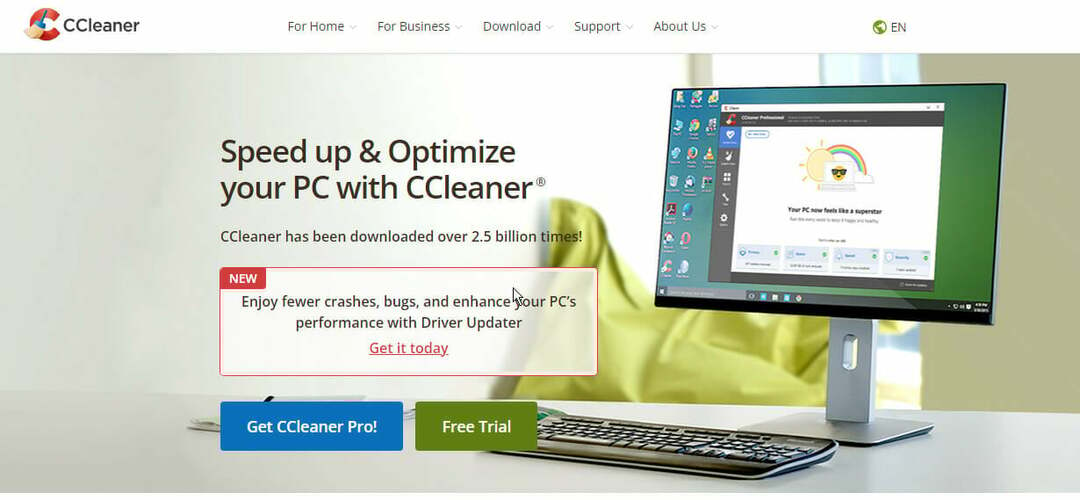
- Postupujte podľa pokynov na obrazovke dokončite inštaláciu.
Po preinštalovaní aplikácie CCleaner by sa mali obnoviť všetky funkcie. Preto by sa mali vyriešiť problémy, ako je nevymazanie vyrovnávacej pamäte CCleanerom. V systéme Android je to ešte jednoduchšie.
Odinštalujte aplikáciu a potom si ju stiahnite a znova nainštalujte z obchodu Google Play.
 Stále máte problémy?Opravte ich pomocou tohto nástroja:
Stále máte problémy?Opravte ich pomocou tohto nástroja:
- Stiahnite si tento nástroj na opravu počítača na TrustPilot.com hodnotené ako skvelé (sťahovanie začína na tejto stránke).
- Kliknite Spustite skenovanie nájsť problémy so systémom Windows, ktoré by mohli spôsobovať problémy s počítačom.
- Kliknite Opraviť všetko na opravu problémov s patentovanými technológiami (Exkluzívna zľava pre našich čitateľov).
Používateľ Restoro stiahol 0 čitateľov tento mesiac.